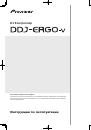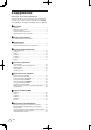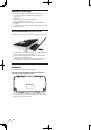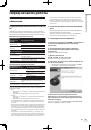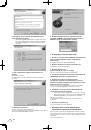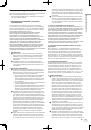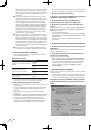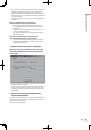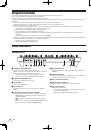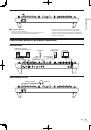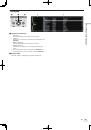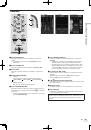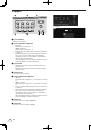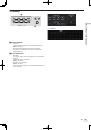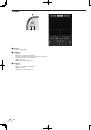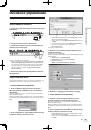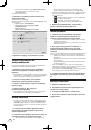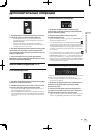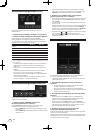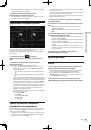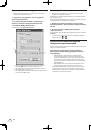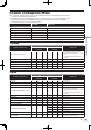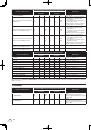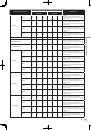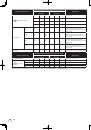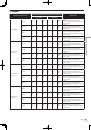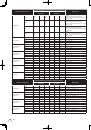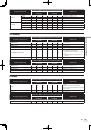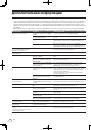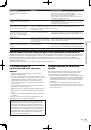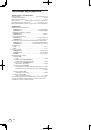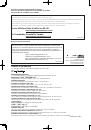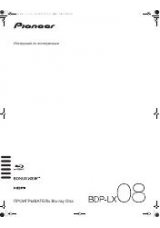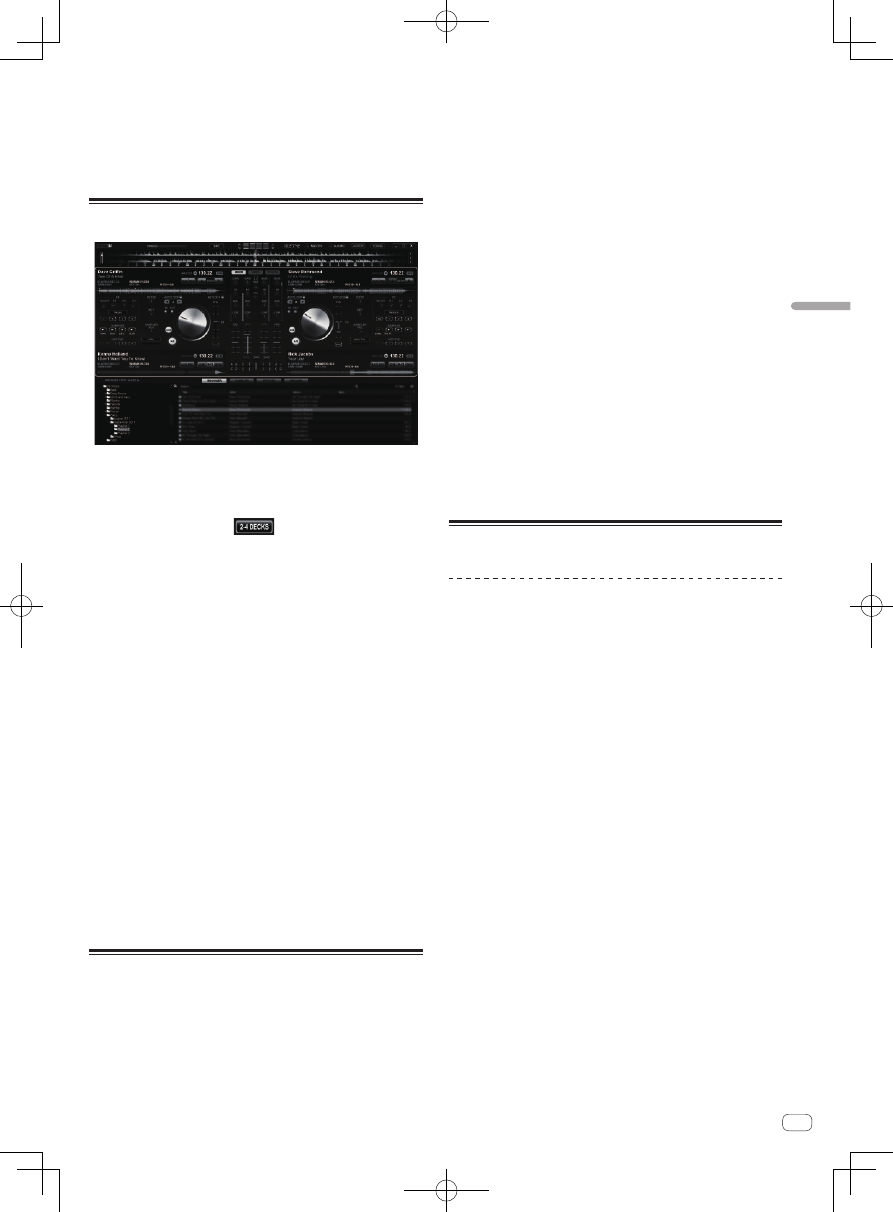
23
Ru
До
по
лни
тель
ные
опер
ац
ии
!
Тип видеоперехода можно переключать, нажимая кнопку [
F2
],
удерживая нажатой кнопку [
SHIFT
].
4 Нажмите кнопку [
F3
] для применения
видеоэффекта к основной картинке.
!
Тип видеоэффекта можно переключать, нажимая кнопку [
F3
],
удерживая нажатой кнопку [
SHIFT
].
Управления четырьмя деками
С помощью VIRTUAL DJ LE можно выбрать 2-дековую схему рас
-
положения или 4-дековую схему расположения.
Данный аппарат поддерживает управление с 4-дековой схемой
расположения.
1 Щелкнув по кнопке [
] на экране
компьютера, переключите схему расположения
деки.
2 Нажмите кнопку [
DECK
] для переключения
управляемой деки.
Высвечивается кнопка [
DECK
] для выбранной деки.
!
Когда установлена 4-дековая схема расположения, деки
переключаются с помощью кнопок [
DECK
A
] – [
DECK
D
]
следующим образом:
—
Дека на левой стороне данного аппарата: Дека [
A
] или
[
C
]
—
Дека на правой стороне данного аппарата: Дека [
B
] или
[
D
]
!
Когда установлена 4-дековая схема расположения, можно
использовать кнопки назначения по бокам кроссфейдера на
экране компьютера и выбрать назначение выходов соответ
-
ствующих дек на левую или правую сторону кроссфейдера.
!
При переключении дек позиции ручек и фейдеров на ком
-
пьютерном экране и на данном аппарате могут различаться.
В таких случаях передвиньте ручки и фейдеры на данном
аппарате на позиции, одинаковые с позициями ручек и
фейдеров на экране компьютера.
Данная операция требуется для следующих ручек и фейде
-
ров при переключении дек:
—
Ползунок
TEMPO
—
Ручка
GAIN
—
Ручка
EQ
(
HI
,
MID
,
LOW
)
—
Фейдер канала
—
Ручка
FILTER
Прием звучания от внешнего
устройства или микрофона
Можно микшировать звучание от внешнего устройства, подклю
-
ченного к терминалам [
AUX IN
], или звучание от микрофона, под
-
ключенного к терминалу [
MIC
].
!
Также можно назначить для дек звучание от внешнего устрой
-
ства, подключенного к терминалам [
AUX IN
], или микрофона,
подключенного к терминалу [
MIC
].
Для назначения звучания для деки щелкните по кнопке [
AUX
]
на экране компьютера.
Когда звучание назначено для деки, можно будет использовать
некоторые функции микшера и эффектов.
Можно также выбирать сэмплы звучания, щелкнув по кнопке
[
REC
] на экране компьютера.
1 Подключите внешнее устройство к терминалу
[
AUX IN
] или [
MIC
].
2 Переключите селекторный переключатель [
AUX
,
MIC
].
—
[
AUX
]: Выбирает внешнее устройство, подключенное к
терминалам [
AUX IN
].
—
[
MIC
]: Выбирает микрофон, подключенный к терминалу
[
MIC
].
3 Отрегулируйте уровень звучания, поступающего
на терминалы [
AUX IN
] или [
MIC
].
—
Вращайте ручку [
MIC VOL
]: Регулирует входной уровень
звучания терминала [
MIC
].
—
Вращайте ручку [
AUX IN VOL
]: Регулирует входной уровень
звучания терминалов [
AUX IN
].
DJ проигрыватель Pioneer: Установите возле центральной
позиции.
Переносной аудиоплеер или другое устройство с низким
уровнем громкости: Установите по часовой стрелке от цен
-
тральной позиции.
4 Вращая ручку [
AUX/MIC
], отрегулируйте
выходной уровень звучания.
Другие функции
Запись
1 Для запуска записи нажмите кнопку [
FUNCTION
(
REC
)], удерживая нажатой кнопку [
SHIFT
].
!
При запуске записи отображается окно настроек. Назначьте
место сохранения записываемого файла и имя файла.
!
Для отображения панели [
RECORD
] щелкните по ярлыку
[
RECORD
]. Запись можно запустить и остановить даже когда
панель [
RECORD
] не отображена.
2 Для остановки записи снова нажмите кнопку
[
FUNCTION
(
REC
)], удерживая нажатой кнопку [
SHIFT
].